Podcasts er svært populære og gir en utmerket plattform for å dele dine ideer, tanker og ekspertise med et bredt publikum. En meningsfull tillegg er å publisere podcast-episodene dine ikke bare på konvensjonelle plattformer, men også på YouTube. Dette lar deg nå nye lyttere som kanskje oppdager innholdet ditt gjennom videoer i stedet for bare lyd. I denne veiledningen vil du steg for steg lære hvordan du kan konvertere podcast-episodene dine til en YouTube-video.
Viktigste lærdommer
- YouTube er en verdifull plattform for å øke rekkevidden din.
- Bruk av verktøy som Headliner.app forenkler opprettelsen og eksporteringen av videoinnhold.
- Tilpasning av design og innhold kan forbedre målgruppeappellen din.
Trinn-for-trinn guide
For å forberede podcast-episodene dine som en YouTube-video, kan du bruke plattformen Headliner.app. Her er stegene du bør følge:
Steg 1: Registrering hos Headliner
Begynn med å opprette en gratis konto på Headliner.app. Du kan enkelt registrere deg ved å klikke på "Registrer" og legge inn dataene dine. Merk at den gratisversjonen inneholder et vannmerke, noe som likevel er greit for å komme i gang.
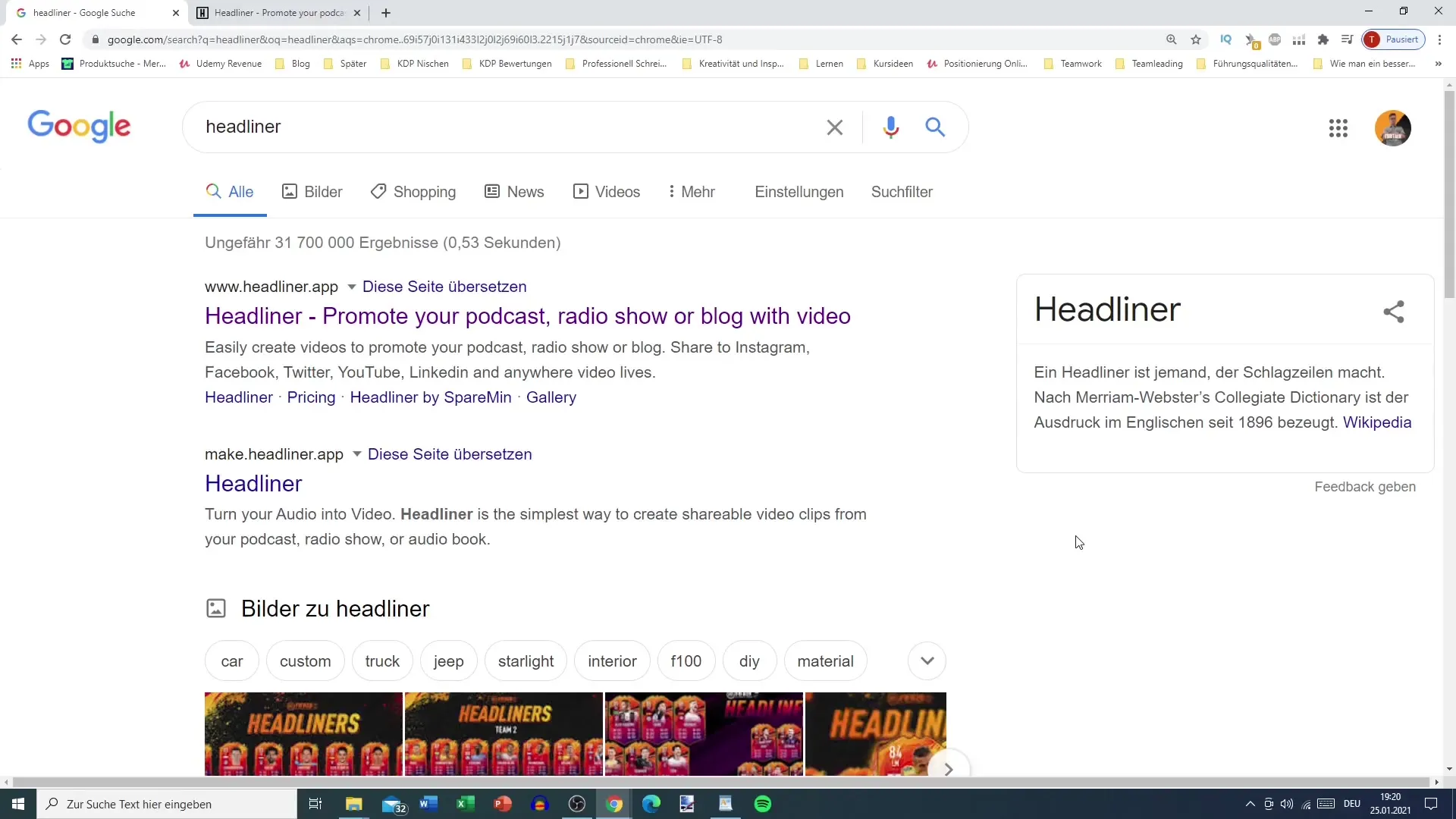
Steg 2: Valg av format
Etter pålogging har du muligheten til å velge mellom ulike formater. Du kan velge mellom et lydbilde, en fullstendig episode eller en videotranskripsjon. For å laste opp en fullstendig episode for vårt formål, velg alternativet "Full Episode".
Steg 3: Opplasting av lydfilen din
Nå blir du bedt om å laste opp podcast-lydfilen din. Du kan enkelt dra og slippe lydfilen din eller få tilgang til den ved å dobbeltklikke på den relevante mappen. Klikk deretter på "Neste" for å fortsette.
Steg 4: Valg av videoformat
Nå har du valget mellom ulike utdataformater, avhengig av hvor du ønsker å publisere videoen. Siden vi ønsker å lage en YouTube-video, velg formatet 1080 x 720p og klikk "Fortsett".
Steg 5: Opprettelse av mal
I neste steg kan du opprette en mal eller velge en av de eksisterende malene. Designet bør passe til podcasten din og appellere til målgruppen din. Du kan prøve forskjellige maler og velge den du liker best, før du klikker på "Neste".
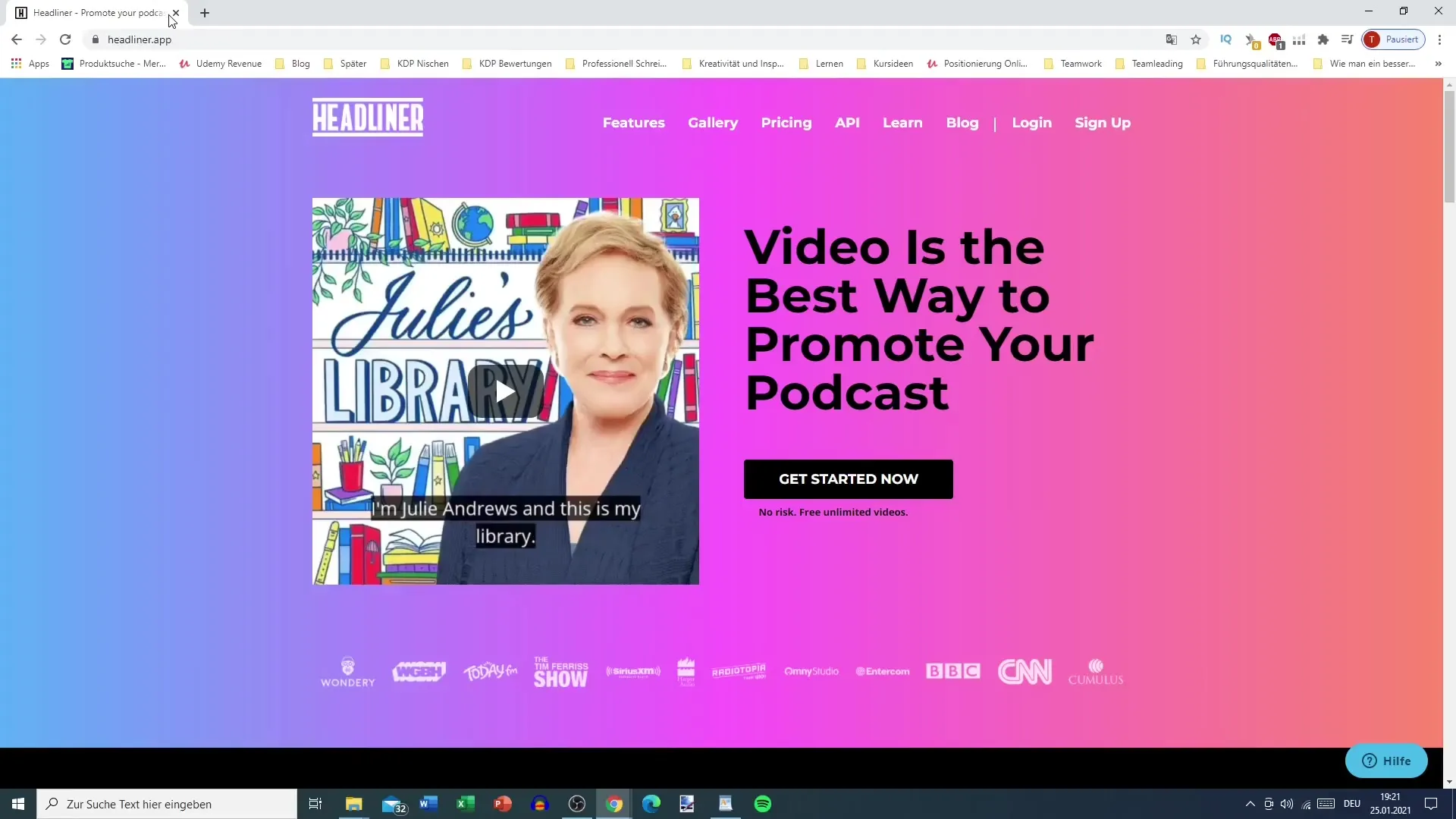
Steg 6: Tilpasning av design
Nå kan du videre tilpasse designet, for eksempel ved å legge til en bølgeform som visualiserer lyden. Her kan du velge mellom ulike stiler og farger som passer til temaet i podcasten din.
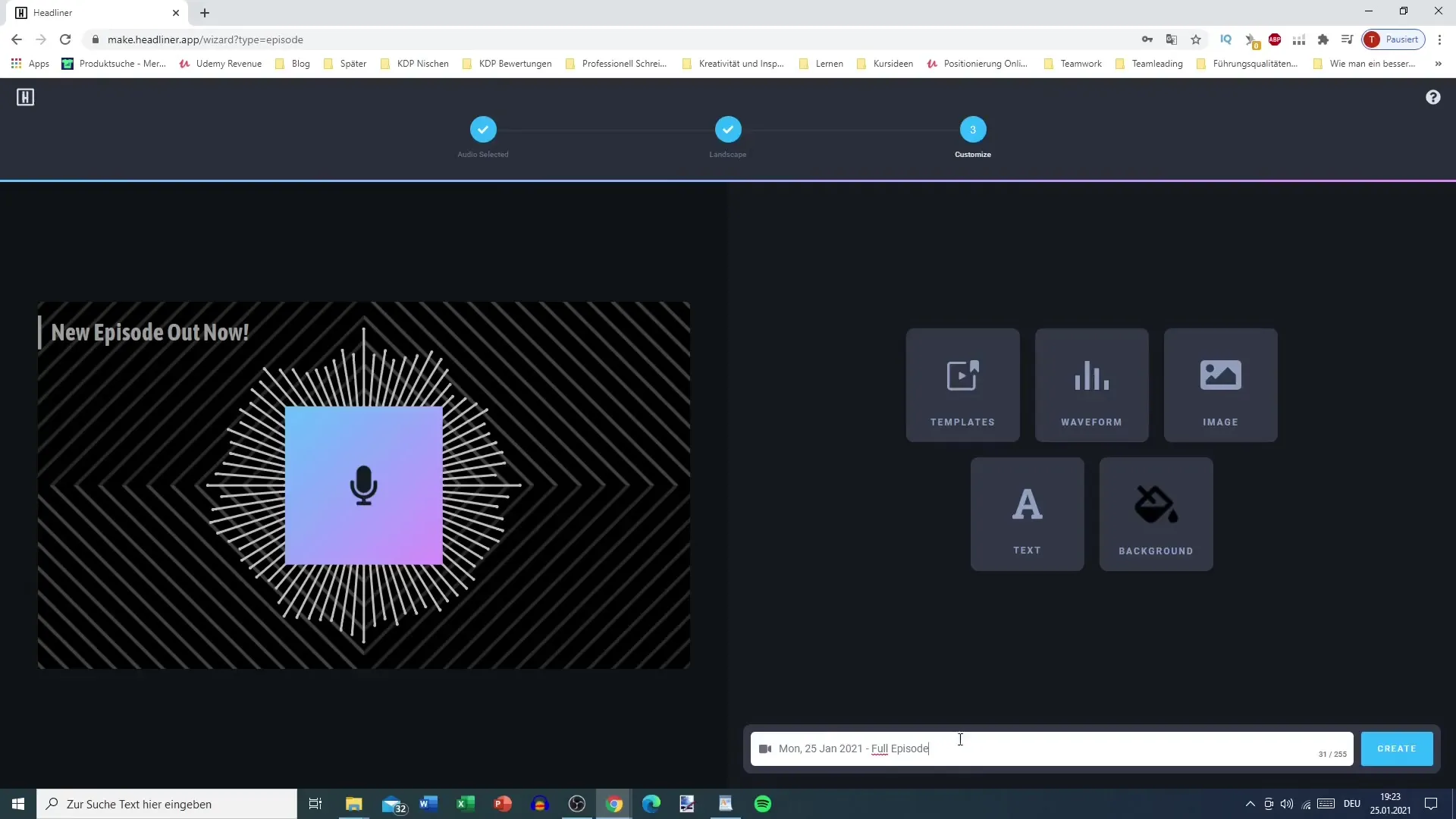
Steg 7: Legge til bilder og tekster
Nå er det på tide å laste opp et bilde som viser podcast-coveret eller logoen din. Klikk på "Erstatt" og last opp det ønskede bildet. Du kan også legge til tekst for å annonsere episoden din, for eksempel "Forretningsnyheter Podcast #1". Her kan du også tilpasse formater, farger og posisjoner.
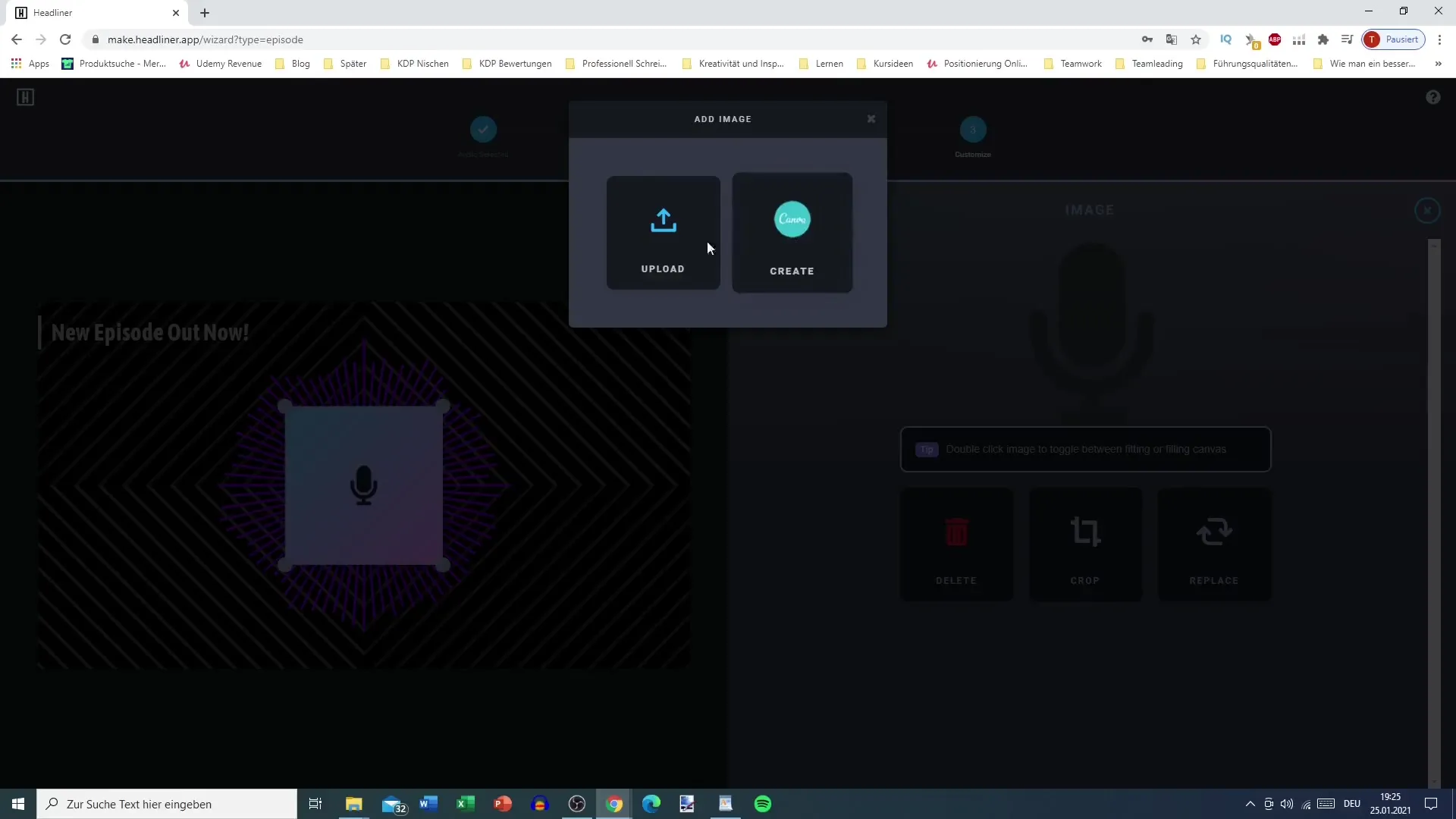
Steg 8: Tilpasning av bakgrunnsfarge
Bakgrunnen på videoen din er også tilpasningsdyktig. Du kan velge en farge som passer godt til brandingen din. Svart er ofte et trygt valg, men andre farger kan også se bra ut – velg det som passer best til podcasten din.
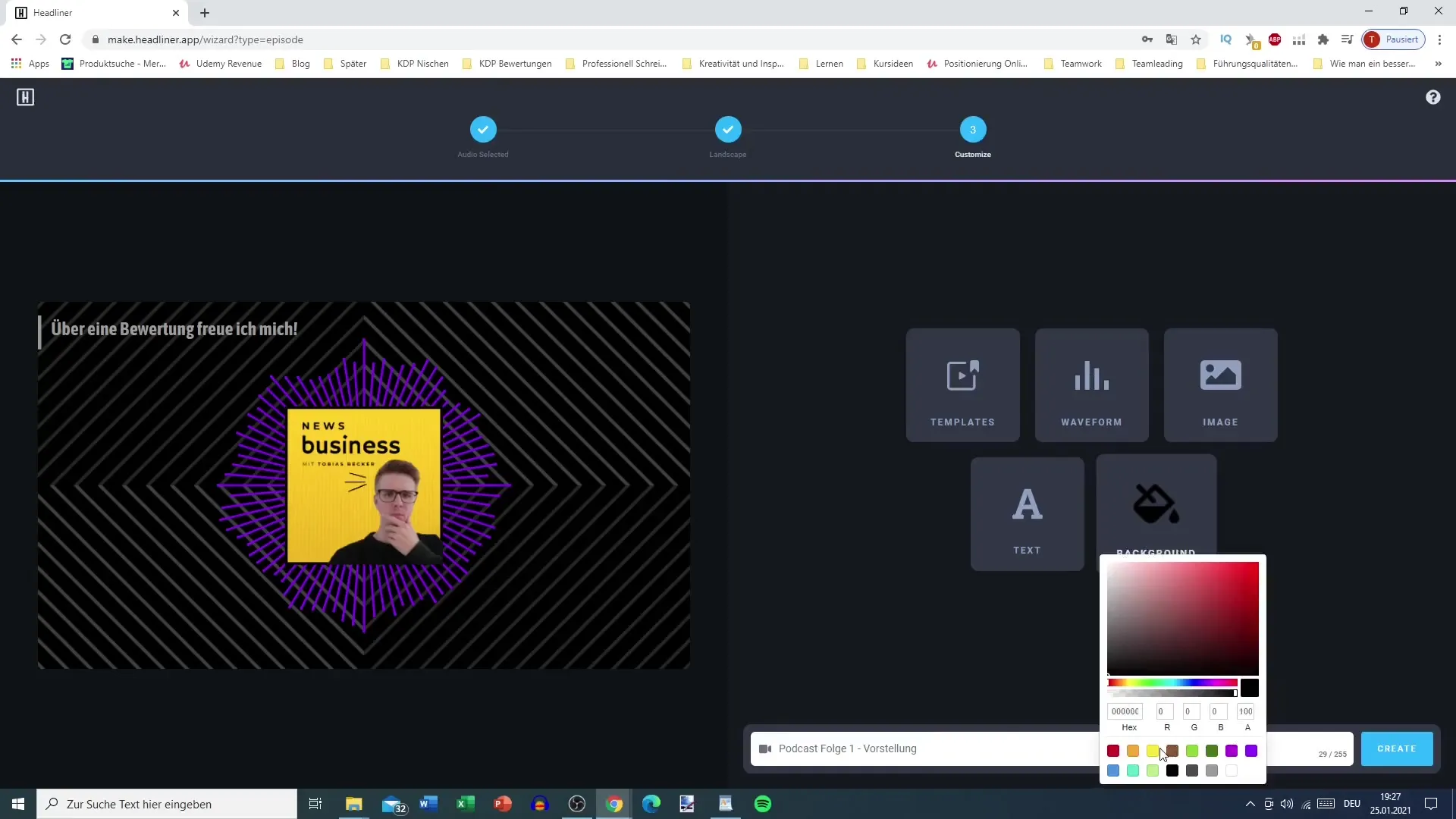
Steg 9: Opprettelse av videoen
Hvis du er fornøyd med alt, klikker du på "Opprett". Opprettelsen av videoen kan ta noen minutter, så vær tålmodig. Under prosessen vil du se at videoen blir generert.
Trinn 10: Last ned den ferdige filen
Så snart videoen er opprettet, vil du motta en melding. Pass på at du har oppgitt riktig e-postadresse, da videoen vil bli sendt til denne adressen. Du kan deretter laste ned filen og forberede den for opplasting til YouTube.
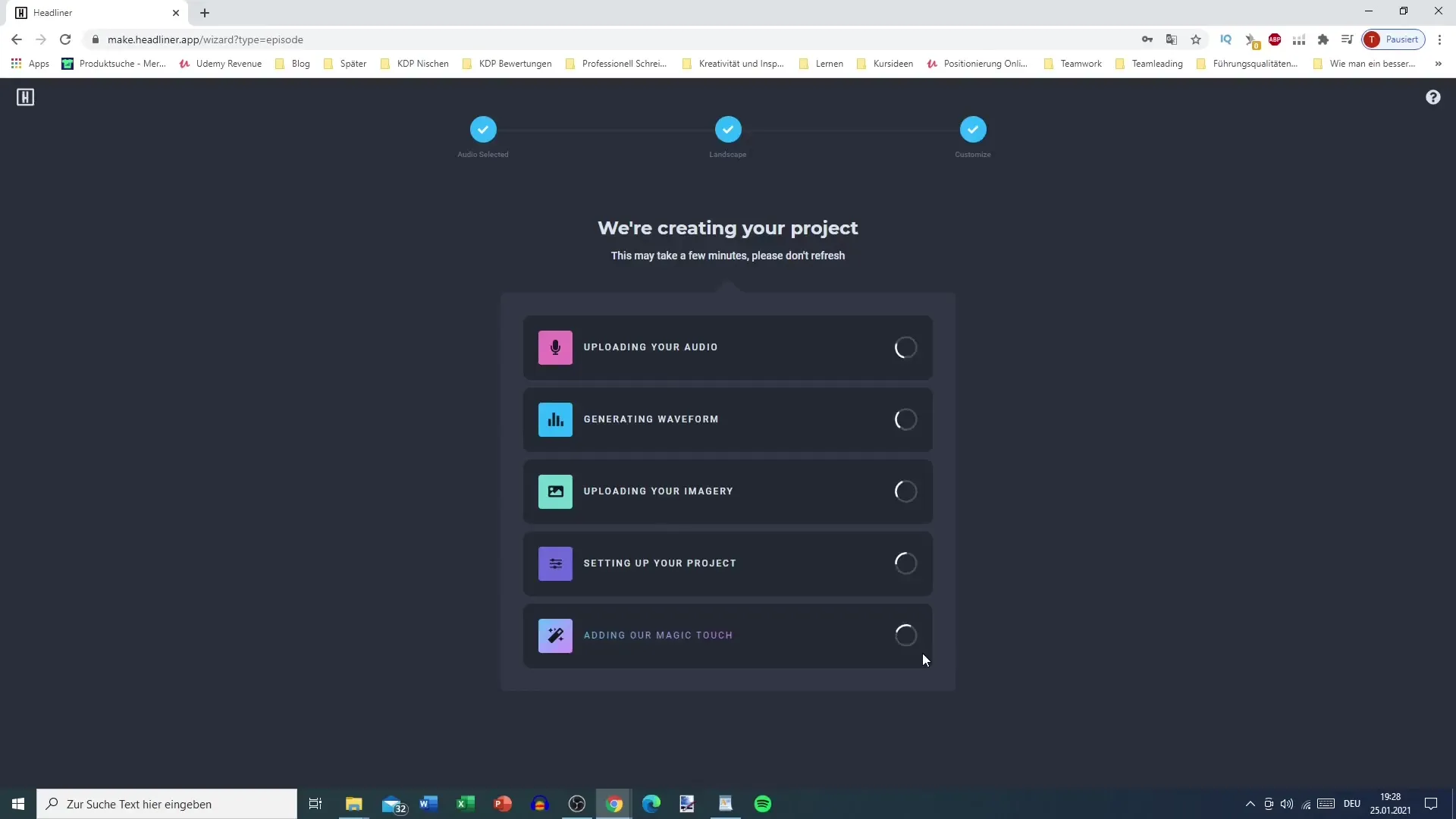
Oppsummering
Å lage en YouTube-video fra podcasten din kan være en effektiv måte å øke rekkevidden din på og tiltrekke nye lyttere. Ved hjelp av Headliner.app kan du lage høykvalitets videoer på få trinn som presenterer podcastinnholdet ditt på en tiltalende måte.
Ofte stilte spørsmål
Hvor viktig er det å publisere podcasten min på YouTube også?Å publisere på YouTube lar deg nå et bredere publikum som kanskje ikke bruker lydplattformer.
Finnes det en betalt versjon av Headliner?Ja, Headliner tilbyr også betalte versjoner med ekstra funksjoner uten vannmerker.
Fungerer Headliner også for andre plattformer?Ja, du kan bruke Headliner til å lage formater for Instagram eller andre sosiale nettverk.


